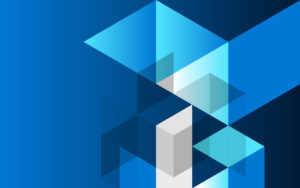Aplikacija Intune Managed Browser zdaj podpira enotno prijavo za Azure AD in pogojni dostop.
Pozdravljeni vsi skupaj!
Če spremljate ta spletni dnevnik, veste, da lahko s pogojnim dostopom (CA) za Azure AD enostavno dostopate do sistema Office 365 in vseh drugih aplikacij, ki jih uporabljate s storitvijo Azure AD. To je rešitev, ki se razvija hitreje kot katera koli druga doslej, tako da je zdaj s pravilniki za pogojni dostop zaščitenih že 23 milijonov uporabnikov. Od samega začetka pozorno spremljamo vaše povratne informacije o tem, kako bi lahko izboljšali pogojni dostop in kaj si želite v prihodnosti.
Ena od funkcij, ki so jo uporabniki, kot ste vi, najpogosteje pogrešali, je integracija z aplikacijo Intune Managed Browser. Danes tako z velikim veseljem naznanjam dve izboljšavi, ki sta na voljo za javni predogled:
- Enotna prijava za Intune Managed Browser: Vaši zaposleni lahko izkoristijo prednosti enotne prijave v vseh izvornih odjemalcih (kot je Microsoft Outlook) in v aplikaciji Intune Managed Browser za vse aplikacije, povezane s storitvijo Azure AD.
- Podpora za pogojni dostop za Managed Browser: Zdaj lahko od zaposlenih zahtevate, da uporabljajo Intune Managed Browser s pravilniki za pogojni dostop, ki temeljijo na aplikacijah.
Več o tem lahko preberete v nadaljevanju.
Enotna prijava v aplikacije, povezane s storitvijo Azure AD v aplikaciji Intune Managed Browser
Aplikacija Intune Managed Browser v sistemih iOS in Android lahko zdaj izkoristi prednosti enotne prijave v vse spletne aplikacije (SaaS in na mestu uporabe), ki so povezane s storitvijo Azure AD. Če je v sistemu iOS aplikacija Microsoft Authenticator ali če je v sistemu Android aplikacija Intune Company Portal, bodo uporabniki aplikacije Intune Managed Browser lahko dostopali do spletnih aplikacij, povezanih s storitvijo Azure AD, ne da bi morali vnesti svoje poverilnice.
Poglejmo, kako enostavno je to ob boljši izkušnji vpisa v naprave s sistemom iOS
- Namestite najnovejšo aplikacijo Intune Managed Browser. Ob prvi uporabi aplikacije lahko izkoristite prednosti enotne prijave tako, da namestite aplikacijo Microsoft Authenticator. Dokončajte ta korak.

-
Vpišite se in se z enotno prijavo premaknite do poljubne aplikacije, povezane s storitvijo Azure AD. Pozvani boste k registraciji naprave, s čimer zagotovite enotno prijavo za vse aplikacije. To je vse.
Ta zmogljivost se razširi na naše predhodno najavljene integracije aplikacijskega proxja za Azure AD in aplikacije Intune Managed Browser.

Precej dobro, kajne?
Varen dostop prek mobilnega brskalnika s pogojnim dostopom in z aplikacijo Intune Managed Browser
Dostop do spletnih aplikacij, povezanih s storitvijo Azure AD, v mobilnem brskalniku lahko zdaj tudi omejite le na Intune Managed Browser, in tako preprečite dostop iz katerega koli drugega nezaščitenega brskalnika, kot je Safari ali Chrome.
Na ta način lahko zaščitite dostop in preprečite uhajanje podatkov prek nezaščitenih brskalniških aplikacij. To zaščito lahko uporabite za storitve Office 365, kot sta Exchange Online in SharePoint Online, portal za Office in celo za spletna mesta na mestu uporabe, ki ste jih izpostavili z aplikacijskim proxjem za Azure AD.
Dostop zaščitite tako, da v storitvi Azure AD konfigurirate pravilnik za pogojni dostop, ki temelji na aplikacijah, in pravilnik za zaščito aplikacij za aplikacijo Managed Browser v storitvi Intune.
Navodila za to najdete tukaj:
Azure AD
Če želite zakleniti dostop do aplikacije Intune Managed Browser v brskalniku, enostavno ustvarite pravilnik za pogojni dostop za Azure AD. Naučite se nastaviti pravilnik za pogojni dostop, ki temelji na aplikaciji, v storitvi Azure AD. Oglejte si videoposnetek, povezan z dostopom prek brskalnika z izbiro pravilnika.


Intune
Preostaja le še nekaj korakov. Ustvarite pravilnik za zaščito aplikacij v storitvi Intune z izbiro vseh uporabnikov aplikacije Managed Browser. Več o tem, kako nastavite pravilnike za zaščito aplikacij v storitvi Intune preberite tukaj. Posnetek zaslona, ki prikazuje, kako izbrati upravljano brskalniško aplikacijo.

Vaša konfiguracija je pripravljena. Uporabniki, ki želijo uporabljati neupravljane brskalnike, kot sta Safari in Chrome, bodo pozvani k uporabi aplikacije Intune Managed Browser. Če je to prvič, bodo uporabniki sistema iOS pozvani k namestitvi aplikacije Microsoft Authenticator, uporabniki sistema Android pa k namestitvi aplikacije Intune Company Portal. Oglejte si posnetek zaslona s prikazom blokiranega dostopa ob uporabi brskalnika Safari v sistemu iOS.

Upam, da boste te izboljšave preskusili še danes. Za začetek je tukaj niz hitrih povezav:
Hitre povezave
- Uporaba aplikacijskega proxyja za Azure AD
- Pooblastitev pravilnika za pogojni dostop
- Tehnična dokumentacija za pogojni dostop, ki temelji na aplikacijah
- Pravilniki za zaščito aplikacij v storitvi Intune
- Konfiguracija pravilnikov za upravljane brskalnike v storitvi Intune
Tako kot vedno, se tudi tokrat veselimo vaših povratnih informacij in predlogov. Pojdite sem in nam zaupajte svoje mnenje.
Lep pozdrav!
Alex Simons (Twitter: @Alex_A_Simons)
Vodja oddelka za upravljanje programa
Microsoftov oddelek za upravljanje identitet